Dell Inspiron E1505: Сведения о компьютере
Сведения о компьютере: Dell Inspiron E1505

Сведения о компьютере
Определение конфигурации компьютера
В зависимости от вариантов, выбранных при покупке компьютера, он имеет одну из нескольких
различных конфигураций контроллера. Чтобы определить конфигурацию видеоконтроллера
компьютера, выполните следующие действия:
®
®
1
Перейдите в Центр справки и поддержки Microsoft
Windows
. Инструкции приведены
в разделе
«Центр справки и поддержки Windows» на стр.14
.
2
В разделе
Выбор задания
, выберите
Использование служебных программ для просмотра
информации о компьютере и диагностики неполадок
.
3
В разделе
Сведения о компьютере
выберите
Оборудование
.
На экране Сведения об эт о м компью тере - Об ор удо вание можно посмотреть тип видеоконтроллера,
установленного в компьютер, а также другие аппаратные средства.
Сведения о компьютере 17

Вид спереди
1 освобождение защелки
5 сенсорная панель 9 клавиатура
дисплея
2 дисплей 6 клавиши управления
10 кнопка Dell MediaDirect™
мультимедиа
3 кнопка питания 7 динамики (2) 11 индикаторы состояния
клавиатуры
и беспроводной связи
4 индикаторы состояния
8 кнопки сенсорной панели 12 защелки дисплея (2)
устройств
18 Сведения о компьютере
1
12
2
3
11
4
10
9
5
8
6
7
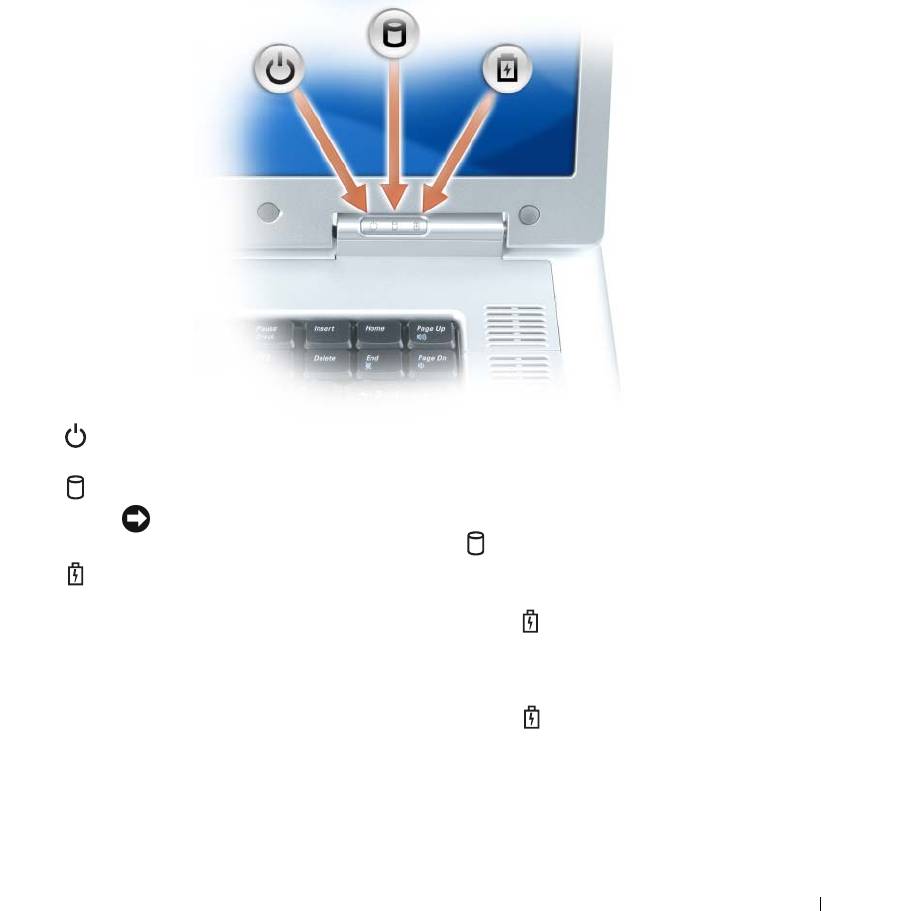
ОСВОБОЖДЕНИЕ ЗАЩЕЛКИ ДИСПЛЕЯ — Нажмите эту кнопку, чтобы освободить защелки и открыть дисплей.
ДИСПЛЕЙ — Дополнительную информацию о дисплее смотрите в разделе «Использование дисплея» на стр.37.
КНОПКА ПИТАНИЯ
Нажмите кнопку питания, чтобы включить компьютер или войти в режим управления потреблением энергии
(или выйти из такого режима). Смотрите раздел «Режимы управления потреблением энергии» на стр. 48.
ИНДИКАТОРЫ СОСТОЯНИЯ УСТР ОЙСТВ
Горит, если компьютер включен, и мигает, когда компьютер находится в режиме
управления потреблением энергии.
Горит во время чтения и записи данных.
ЗАМЕЧАНИЕ. Чтобы избежать потери данных, никогда не выключайте
компьютер, если мигает индикатор .
Горит постоянно или мигает в зависимости от состояния заряда аккумулятора.
В случае, если компьютер подключен к электросети, индикатор функционирует следующим образом:
•
Постоянный зеленый: аккумулятор заряжается.
•
Мигающий зеленый: аккумулятор почти полностью заряжен.
В случае, если компьютер работает от аккумулятора, индикатор функционирует следующим образом:
•
Не горит: аккумулятор достаточно заряжен (или компьютер выключен).
•
Мигающий оранжевый: заряд аккумулятора мал.
•
Постоянный оранжевый: заряд аккумулятора недопустимо мал.
Сведения о компьютере 19
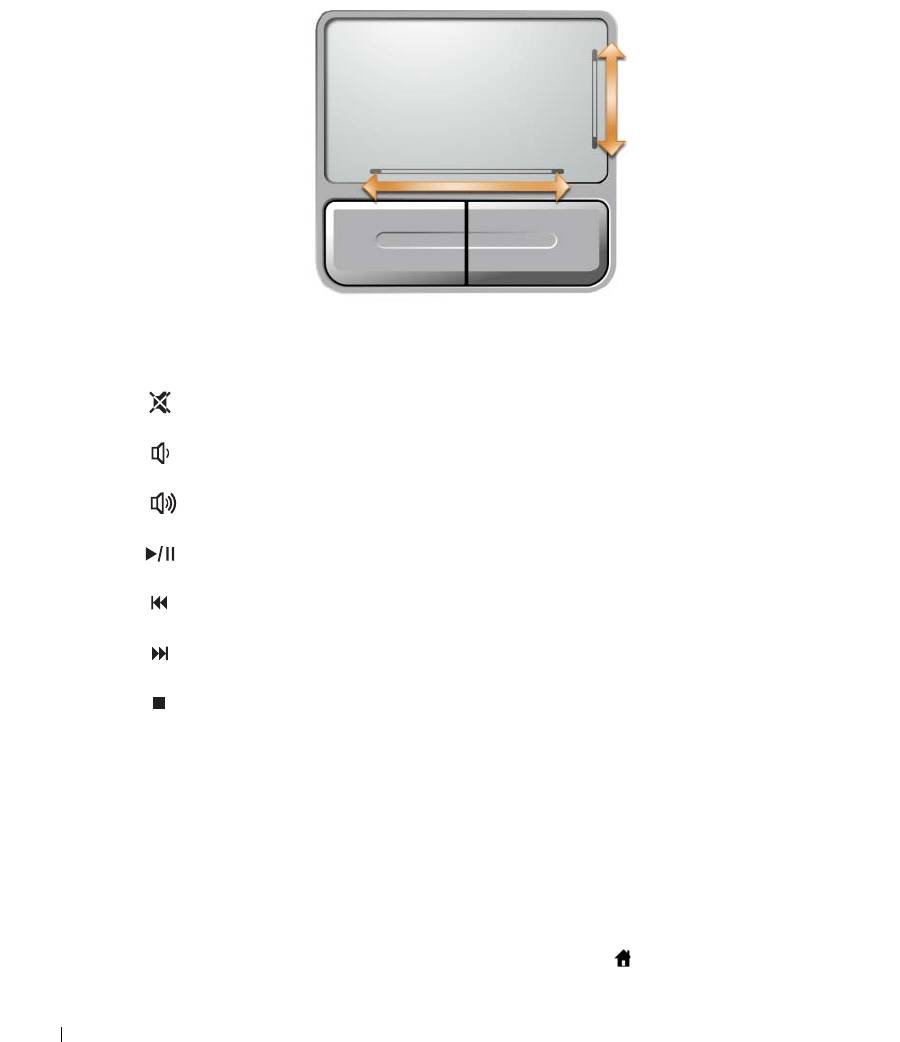
СЕНСОР НАЯ ПАНЕЛЬ — Выполняет функции мыши. Сетчатый трафарет на сенсорной панели указывает
возможности прокрутки.
КЛАВИШИ УПРАВЛЕНИЯ МУЛЬТИМЕДИА — Управление воспроизведением компакт-дисков, дисков DVD
и воспроизведением с проигрывателя Media Player.
Отключение звука.
Уменьшение громкости.
Увеличение громкости.
Воспроизведение или пауза.
Воспроизведение предыдущей дорожки.
Воспроизведение следующей дорожки.
Стоп.
ДИНАМИКИ — Регулировать громкость встроенных динамиков можно с помощью клавиш управления
мультимедиа или «горячих клавиш» для регулировки громкости динамиков. Дополнительную информацию
смотрите в разделе «Функции динамиков» на стр.40.
КНОПКИ СЕНСОРНОЙ ПАНЕЛИ — Кнопки на сенсорной панели обеспечивают функциональные
возможности мыши.
КЛАВИАТУРА — Клавиатура включает цифровые клавиши, а также клавишу с эмблемой Microsoft Windows.
Информацию о поддерживаемых «горячих клавишах» смотрите в разделе «Сочетания клавиш» на стр.40.
КНОПКА DELL MEDIADIRECT™—Для запуска Microsoft Windows Media Center Edition или другой версии
Windows XP с Dell Media Experience можно нажать кнопку Dell MediaDirect , если на компьютере установлено
любое из этих приложений мультимедиа.
20 Сведения о компьютере
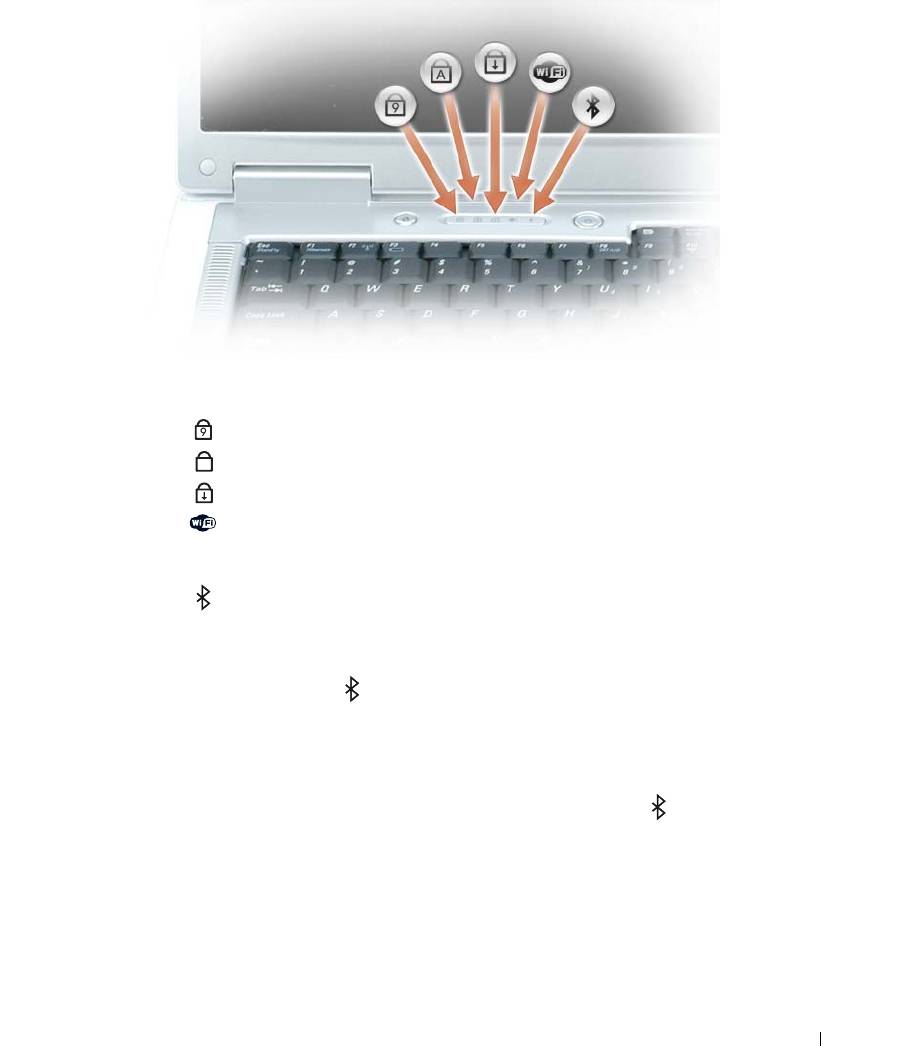
ИНДИКАТОРЫ СОСТОЯНИЯ КЛАВИАТУР Ы И БЕСПР ОВОДНОЙ СВЯЗИ
Зеленые индикаторы, расположенные над клавиатурой, означают следующее:
9
Гори т, когда включена цифровая клавиатура.
A
Горит, когда включена печать буквами верхнего регистра.
Гори т, когда включена функция Scroll Lock.
Гори т при использовании беспроводной сети. Для
включения и отключения беспроводной сети нажмите
клавиши <Fn> <F2>.
Гори т, если включена плата с беспроводной
®
технологией Bluetooth
.
ПРИМЕЧАНИЕ. Плата с беспроводной технологией
Bluetooth устанавливается дополнительно, поэтому
индикатор горит только в том случае, если плата
была приобретена вместе с компьютером.
Дополнительную информацию смотрите
в документации, прилагаемой к плате.
Чтобы отключить только беспроводную технологию
Bluetooth, щелкните правой кнопкой мыши значок
в области уведомлений и выберите Отключить
радиомодуль Bluetooth.
Чтобы быстро включить и отключить
все беспроводные
устройства, нажмите клавиши <Fn> <F2>.
ЗАЩЕЛКИ ДИСПЛЕЯ — Дисплей должен быть закрыт.
Сведения о компьютере 21
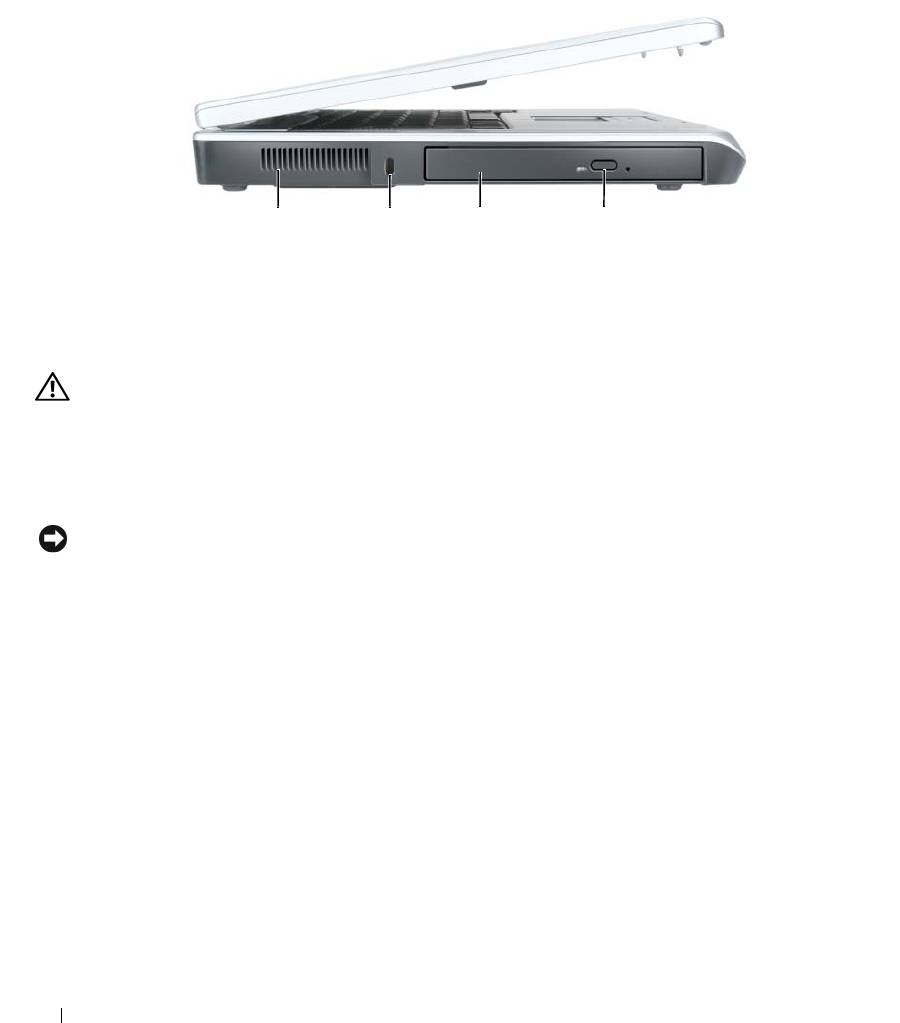
Вид слева
3241
1 вентиляционное отверстие 3 отсек для оптического
дисковода
2 отверстие для защитного
4 кнопка открытия лотка
троса
оптического дисковода
ПРЕДУПРЕЖДЕНИЕ. Не закрывайте вентиляционные отверстия, не вставляйте в них
посторонние предметы и следите, чтобы в них не накапливалась пыль. Не держите
работающий компьютер в местах с недостаточной вентиляцией, например в закрытом
кейсе. Недостаточная вентиляция может повредить компьютер или привести к пожару.
ВЕНТИЛЯЦИОННОЕ ОТВЕР С ТИЕ — Вентиляторы компьютера создают поток воздуха, проходящий через
вентиляционные отверстия и предотвращающий перегрев компьютера.
ЗАМЕЧАНИЕ. Перед покупкой устройства «антивор» убедитесь в том, что оно подходит
к отверстию для защитного троса.
ОТВЕР СТ ИЕ ДЛЯ ЗАЩИТНОГО ТР ОСА — Позволяет вам прикрепить на компьютер имеющееся в продаже
устройство «антивор». Дополнительную информацию смотрите в инструкциях, прилагаемых к подобному
устройству.
22 Сведения о компьютере

ОТСЕК ДЛЯ ОПТИЧЕСКОГО ДИСКОВОДА — В отсек для оптического дисковода можно установить
дисковод дисков DVD или другой оптический дисковод. Дополнительную информацию смотрите в разделе
«Оптический дисковод» на стр.130.
КНОПКА ОТКР ЫТИЯ ЛОТКА ОПТИЧЕСКОГО ДИСКОВОДА — Нажмите эту кнопку для извлечения
компакт-диска или диска DVD из оптического дисковода.
Вид справа
34 5261
1 жесткий диск 3 устройство чтения
5 pазъемы USB (2)
мультимедийных плат
памяти типа «5 в 1»
2 слот для плат ExpressCard 4 аудиоpазъемы (2) 6 разъем IEEE 1394
Сведения о компьютере 23
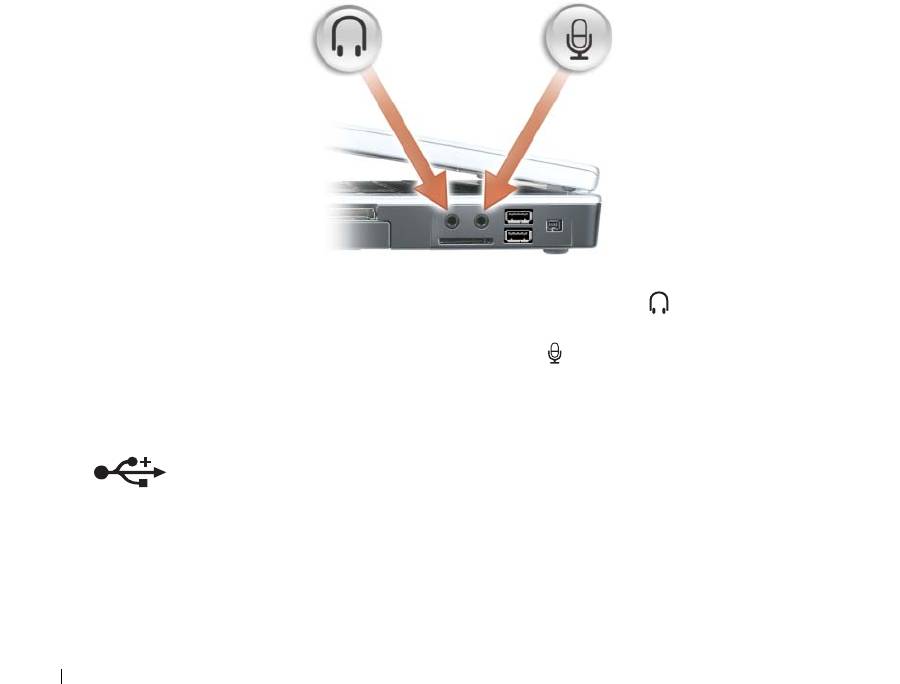
ЖЕСТКИЙ ДИСК — Хранит программное обеспечение и данные. Дополнительную информацию смотрите
в разделах «Жесткий диск» на стр.131 и «Неполадки жесткого диска» на стр.98.
СЛОТ ДЛЯ ПЛАТ EXPRESSCARD — Поддерживает одну плату ExpressCard. В новом компьютере этот слот
закрыт пластиковой заглушкой. Можно добавить плату ExpressCard, чтобы обеспечить возможность подключения
компьютера к беспроводным сетям WWAN. Дополнительную информацию смотрите в разделе «Использование
плат» на стр.75.
УСТРОЙСТВО ЧТЕНИЯ МУЛЬТИМЕДИЙНЫХ ПЛАТ ПАМЯТИ ТИПА «5 В 1» — Обеспечивает быстрый
и удобный способ просмотра и обмена цифровыми фотографиями, музыкой и видео, хранящимися на
мультимедийной плате памяти. Устройство чтения мультимедийных плат памяти типа «5 в 1» обеспечивает
чтение нижеуказанных цифровых мультимедийных плат памяти:
•
плата Secure Digital (SD)/SDIO
•
плата MultiMediaCard (MMC)
•
плата Memory Stick
•
плата Memory Stick PRO
•
плата xD-Picture Card
АУДИОРАЗЪЕМЫ
Подсоедините наушники или динамики к разъему .
Подсоедините микрофон к разъему .
PАЗЪЕМЫ
USB
Служат для подключения USB-устройств, таких как мышь, клавиатура или
принтер. Можно также подключить дополнительный дисковод гибких дисков
непосредственно к разъему USB, используя дополнительный кабель для
дисковода гибких дисков.
РАЗЪЕМ IEEE 1394 — Используется для подключения устройств, поддерживающих высокую скорость
передачи данных по стандарту IEEE 1394, например, цифровых видеокамер.
24 Сведения о компьютере
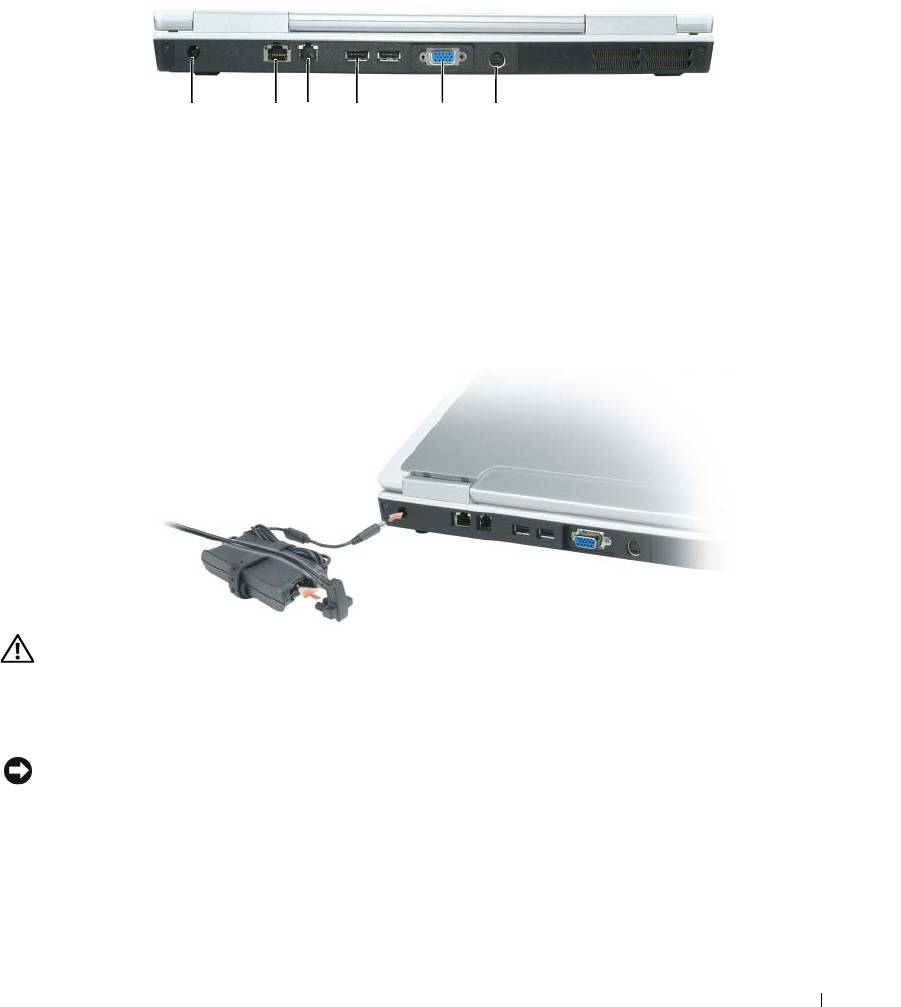
Вид сзади
1 4 532 6
1 разъем адаптера
3 разъем модема (RJ-11) 5 видеоразъем
переменного тока
2 сетевой разъем (RJ-45) 4 pазъемы USB (2) 6 разъем S-Video TV-out
РАЗЪЕМ АДАПТЕР А ПЕР ЕМЕННОГО ТОКА — Используется для подсоединения адаптера переменного
тока к компьютеру. Адаптер преобразует напряжение переменного тока в напряжение постоянного тока,
необходимое для питания компьютера. Адаптер переменного тока можно подключать как к включенному, так
и к выключенному компьютеру.
ПРЕДУПРЕЖДЕНИЕ. Адаптер переменного тока работает с электрическими розетками,
используемыми во всем мире. Тем не менее, в разных странах используются разные
разъемы электропитания и сетевые фильтры. Использование несовместимого кабеля,
а также неправильное подключение кабеля к сетевому фильтру или электросети может
привести к повреждению оборудования или пожару.
ЗАМЕЧАНИЕ. При отсоединении кабеля адаптера переменного тока от компьютера возьмитесь
за разъем, а не за сам кабель, и потяните его с усилием, но осторожно, чтобы не повредить кабель.
Сведения о компьютере 25
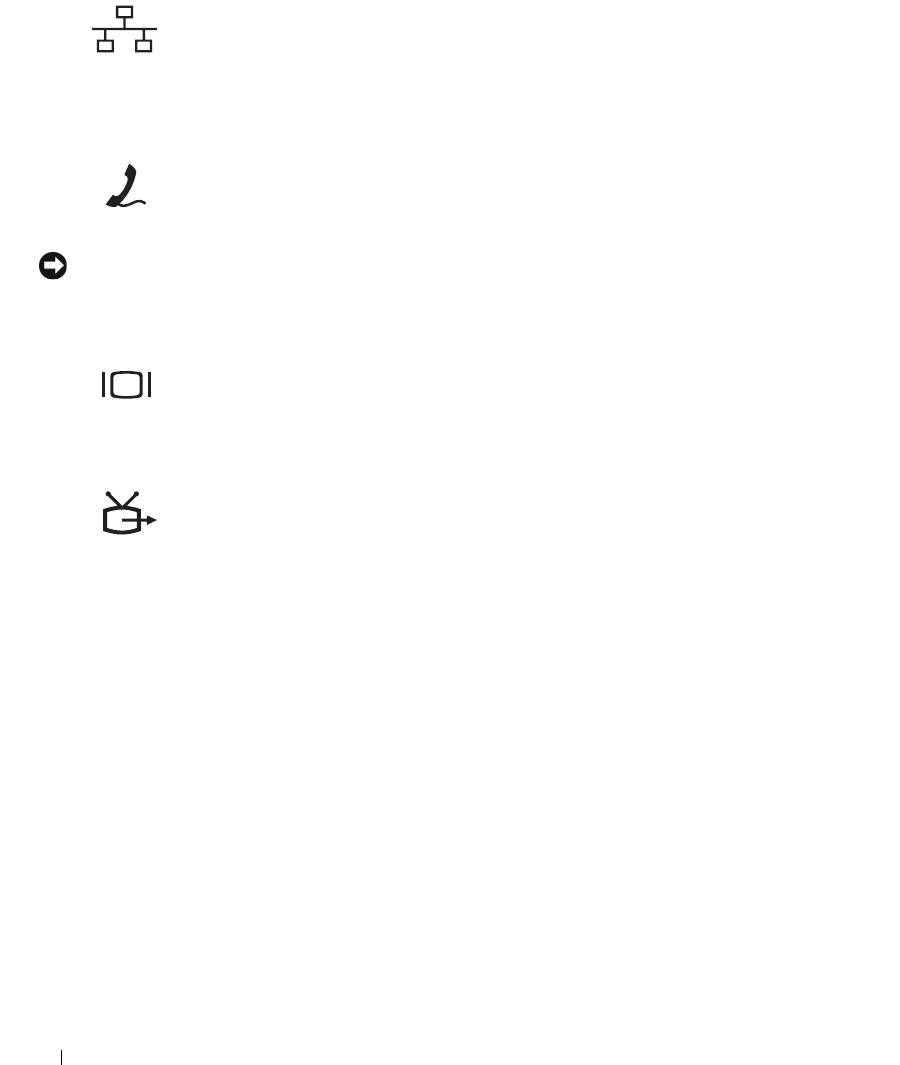
СЕТЕВОЙ РАЗЪЕМ (RJ-45)
Служит для подключения компьютера к сети. Зеленый и желтый индикаторы
рядом с разъемом указывают на обмен данными в проводной сети.
Информацию по использованию сетевого адаптера смотрите в интерактивной
документации сетевого адаптера, поставляемой с компьютером.
РАЗЪЕМ МОДЕМА (RJ-11)
Чтобы использовать встроенный модем, подключите его к телефонной линии
через соответствующий разъем.
Дополнительную информацию по использованию модема смотрите
в интерактивной
документации к модему, поставляемой с компьютером.
ЗАМЕЧАНИЕ. Сетевой разъём немного больше по размеру, чем разъём модема. Чтобы не
повредить компьютер, не подсоединяйте телефонный провод к сетевому разъему.
ВИДЕОР АЗЪЕМ
Используется для подключения внешнего VGA-совместимого монитора.
РАЗЪЕМ
S-VIDEO TV-OUT
Служит для подключения компьютера к телевизору. К этому разъему также
можно подключать устройства, поддерживающие воспроизведение цифрового
звука, используя переходный кабель TV/digital.
26 Сведения о компьютере

Вид снизу
1 2
3
4
5
7
6
1 шкала заряда
4 аккумулятор 7 вентилятор
аккумулятора
2 крепежный винт
5 жесткий диск
оптического дисковода
3 защелка отсека для
6 крышка отсека модуля
аккумулятора
модема/памяти
ШКАЛА ЗАР ЯДА АККУМУЛЯТОР А — Отображает информацию о заряде аккумулятора. Смотрите раздел
«Проверка заряда аккумулятора» на стр. 46.
КР ЕПЕЖНЫЙ ВИНТ ОПТИЧЕСКОГО ДИСКОВОДА — Используется для крепления оптического дисковода
в отсеке. Дополнительную информацию смотрите в разделе «Оптический дисковод» на стр.130.
ЗАЩЕЛКА ОТСЕКА ДЛЯ АККУМУЛЯТОРА — Используется для извлечения аккумулятора из отсека для
аккумулятора. Смотрите раздел «Замена аккумулятора» на стр. 50.
АККУМУЛЯТОР — После установки аккумулятора вы можете пользоваться компьютером, не подключая его
к электросети. Дополнительную информацию смотрите в разделе «Использование аккумулятора» на стр.45.
ЖЕСТКИЙ ДИСК — Хранит программное обеспечение и данные. Дополнительную информацию смотрите
в разделах «Жесткий диск» на стр.131 и «Неполадки жесткого диска» на стр.98.
Сведения о компьютере 27

КР ЫШКА МОДУЛЯ МОДЕМА/ПАМЯТИ — Используется для закрытия отсека, в котором находятся модем
и модули памяти. Дополнительную информацию смотрите в разделе «Модем» на стр.136 и «Память» на стр.133.
ВЕНТИЛЯТОР — Вентилятор компьютера создает поток воздуха, проходящий через вентиляционные отверстия
и предотвращающий перегрев компьютера.
28 Сведения о компьютере
Оглавление
- Содержание
- Сведения о компьютере
- Настройка компьютера
- Использование дисплея
- Использование клавиатуры и сенсорной панели
- Использование аккумулятора
- Использование мультимедийных устройств
- Использование плат
- Настройка сети
- Защита компьютера
- Устранение неисправностей
- Установка и замена компонентов
- Функции программы Dell™ QuickSet
- Обращение с компьютером во время поездок
- Обращение в корпорацию Dell
- Технические характеристики
- Приложение
- Глоссарий
- Указатель






